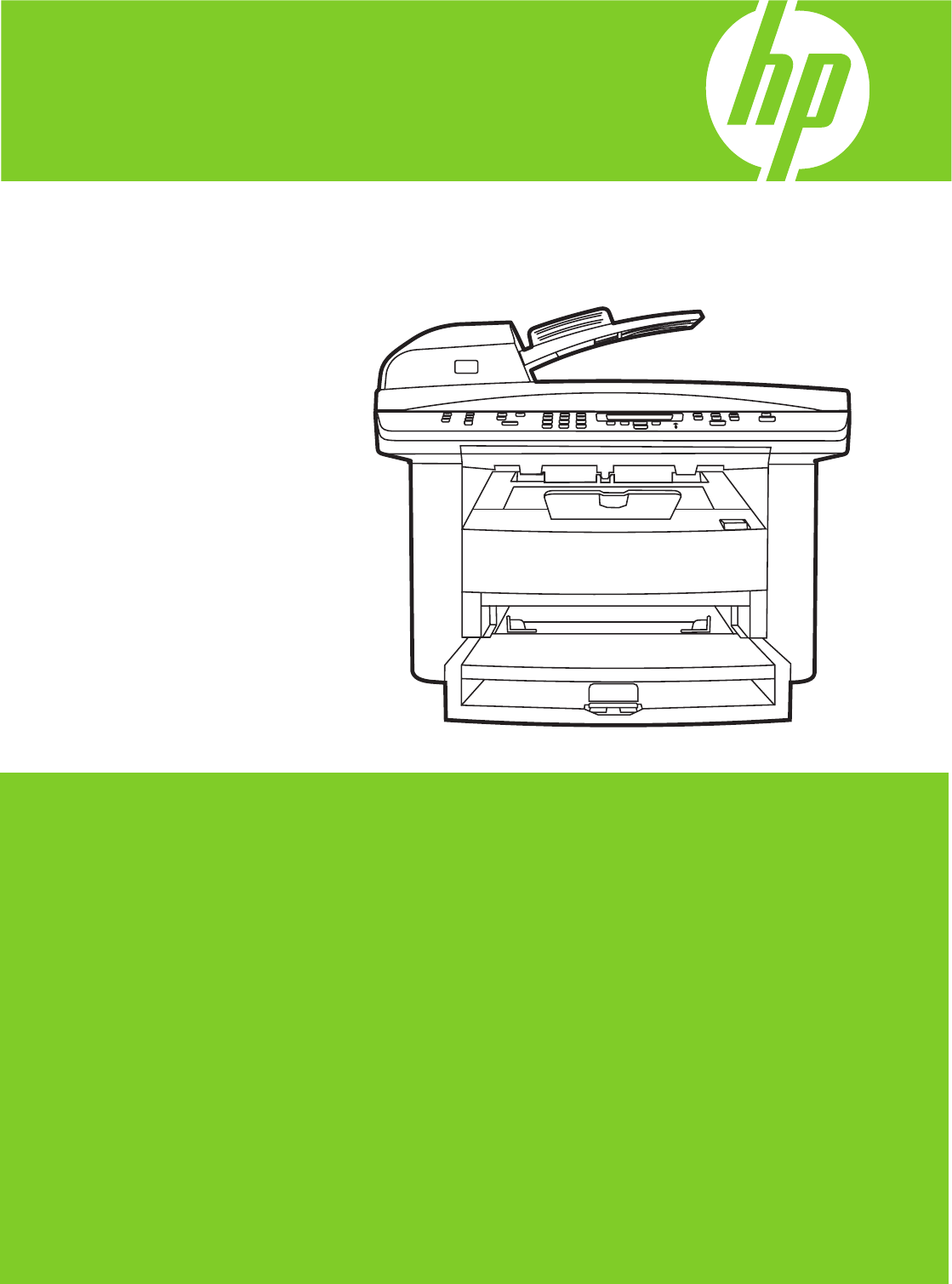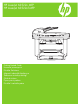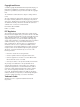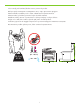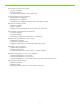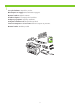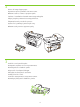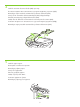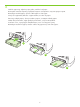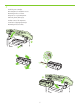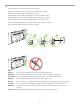HP LaserJet M1522n MFP HP LaserJet M1522nf MFP Getting Started Guide Начално ръководство Příručka Začínáme Alapvető tudnivalók kézikönyve Podręczna instrukcja obsługi Ghid de iniţiere Приступая к работе Príručka k začiatku práce
Copyright and License © 2008 Copyright Hewlett-Packard Development Company, L.P. Reproduction, adaptation or translation without prior written permission is prohibited, except as allowed under the copyright laws. The information contained herein is subject to change without notice. The only warranties for HP products and services are set forth in the express warranty statements accompanying such products and services. Nothing herein should be construed as constituting an additional warranty.
Select a sturdy, well-ventilated, dust-free area to position the product. Изберете добре вентилирано и незапрашено място, където да поставите продукта. Zařízení umístěte na stabilní povrch v dobře odvětrávané a bezprašné místnosti. Válasszon stabil, jól szellőző, pormentes helyet a készülék számára. Urządzenie należy umieścić w pomieszczeniu o dobrej wentylacji i wolnym od kurzu. Alegeţi un loc stabil, bine ventilat şi lipsit de praf pentru a instala produsul.
There are three sections in this guide: • Set up the hardware • Install the software • Set up the fax hardware for copy and fax only В това ръководство има три раздела: • Инсталиране на хардуера • Инсталиране на софтуера • Инсталиране на хардуера на факса само за копиране и факс Tato příručka obsahuje tři části: • Nastavení hardwaru • Instalace softwaru • Nastavení faxového hardwaru pouze ke kopírování a faxování Ez az útmutató a következő három részből áll: • A hardver telepítése • A szoftver telepítése •
1 Set up the hardware. Unpack the product. Инсталиране на хардуера. Разопаковайте продукта. Nastavte hardware. Vybalte zařízení. A hardver telepítése. Csomagolja ki a készüléket. Konfiguracja sprzętowa. Rozpakuj urządzenie. Configurarea hardware-ului. Despachetaţi produsul. Установка аппаратного обеспечения. Извлеките изделие из упаковки. Nastavte hardvér. Rozbaľte produkt.
2 Remove all orange shipping tape. Премахнете цялата оранжева опаковъчна лента. Odstraňte veškerou oranžovou přepravní pásku. Távolítsa el a szállításhoz használt narancssárga szalagokat. Zdejmij wszystkie pomarańczowe taśmy pakunkowe. Îndepărtaţi benzile portocalii de protecţie. Удалите всю оранжевую упаковочную ленту. Odstráňte všetky oranžové prepravné pásky. 3 Install the control panel faceplate. Монтирайте лицевата част на контролния панел. Nainstalujte desku ovládacího panelu.
4 Install the automatic document feeder (ADF) input tray. Поставете входната тава за автоматичното документоподаващо устройство (АДУ). Nainstalujte vstupní zásobník automatického podavače dokumentů (ADF). Szerelje fel az automatikus dokumentumadagoló (ADF) adagolótálcáját. Zainstaluj automatyczny podajnik dokumentów (ADF). Instalaţi tava de alimentare a alimentatorului automat pentru documente (ADF). Установите входной лоток автоматического устройства подачи документов (АПД).
6 Install the paper tray, adjust the paper guides, and then load paper. Монтирайте тавата за хартията, регулирайте водачите на хартията и след това заредете хартия. Nainstalujte zásobník papíru, upravte vodítka papíru a vložte papír. Szerelje fel a papírtálcát, állítsa be a papírvezetőket, és töltsön be papírt. Zamontuj podajnik papieru, dosuń prowadnice papieru, a następnie załaduj papier. Instalaţi tava pentru hârtie, reglaţi ghidajele pentru hârtie, şi apoi încărcaţi hârtia.
7 Install the print cartridge. Инсталирайте печатащата касета. Nainstalujte tiskovou kazetu. Helyezze be a nyomtatópatront. Zainstaluj kasetę drukującą. Instalaţi cartuşul de imprimare. Установите картридж принтера. Nainštalujte tlačovú kazetu.
8 Connect the phone cord for the fax. (Fax models only.) Свържете телефонния кабел за факса. (Само за моделите с факс.) Připojte k faxu telefonní kabel. (Pouze faxové modely.) Csatlakoztassa a telefonkábelt a faxoláshoz. (Faxos készülékek esetén.) Podłącz kabel telefoniczny do faksu. (Tylko modele wyposażone w faks). Conectaţi cablul telefonic pentru fax. (Numai pentru modelele cu fax.) Подключите телефонный провод к факсу. (Только для моделей с факсом.) Pripojte telefónny kábel pre fax. (Len faxové modely.
9 For network setup, connect the network cable now. За мрежова настройка свържете сега мрежовия кабел. V případě síťové instalace nyní připojte síťový kabel. A hálózati telepítéshez csatlakoztassa a hálózati kábelt. W przypadku konfiguracji ustawień sieciowych podłącz w tym momencie kabel sieciowy. Pentru instalări de reţea, conectaţi cablul de reţea acum. При сетевой установке подключите сетевой кабель. Pri sieťovom nastavení teraz pripojte sieťový kábel.
11Control panel features. Press Setup to view menus. Use the arrows to select the menu options. Press OK to accept the selection. Press Cancel to return to the ready screen. Функции на контролния панел. Натиснете Setup (Настройване), за да се покажат менютата. Използвайте стрелките за избор на опции от менютата. Натиснете OK, за да приемете избора. Натиснете Cancel (Отказ), за да се върнете в екрана Ready (Готовност). Funkce ovládacího panelu. Stisknutím tlačítka Nastavení zobrazíte nabídky.
Install the software. Инсталиране на софтуера. Nainstalujte software. Telepítse a szoftvert. Instalowanie oprogramowania. Instalarea software-ului. Установка программного обеспечения. Inštalujte softvér. Go to step 14. Отидете на стъпка 14. Přejděte ke kroku 14. Ugorjon a 14. lépésre. Przejdź do kroku 14. Continuaţi cu pasul 14. Перейдите к шагу 14. Prejdite na krok 14. Go to step 20. Отидете на стъпка 20. Přejděte ke kroku 20. Ugorjon a 20. lépésre. Przejdź do kroku 20. Continuaţi cu pasul 20.
Insert the CD and follow the instructions onscreen to install the software. • If the installation program does not start, click Start, click Run, click Browse, select the Setup.exe file on the CD, and then click OK. Поставете компактдиска и следвайте инструкциите на екрана, за да инсталирате софтуера. • Ако инсталиращата програма не се стартира, щракнете върху Start (Старт), Run (Изпълнение), Browse (Преглед), изберете файла Setup.exe от компактдиска и след това щракнете върху OK.
For USB, connect the USB cable when prompted. За USB връзка при подкана свържете USB кабела. V případě připojení USB připojte po zobrazení výzvy kabel USB. Amikor erre felszólítást kap, csatlakoztassa az USB-kábelt. W przypadku połączeń USB podłącz kabel USB po wyświetleniu stosownego komunikatu. În cazul utilizării unei conexiuni USB, conectaţi cablul USB când vi se solicită acest lucru. При использовании порта USB по запросу следует подключить кабель USB. Pri rozhraní USB pripojte kábel USB po vyzvaní.
Program the Scan-to Button, for Recommended installs with network connections only. Click Start, click Programs (or All Programs in Windows XP and Vista), click HP, click the product, click Scan, and then click Setup. Select Change the destinations that show up on the all-in-one control panel. Програмиране на бутона „Сканиране в” за препоръчителни инсталации само при мрежова връзка.
18The product is pre-configured with the following destinations in the dialog box.
19 Highlight a destination and click the arrow to move to the destinations currently on the dialog box. Repeat for all three destinations. Click Update. Маркирайте функция и щракнете върху стрелката, за да я преместите към функциите, които в момента са в диалоговия прозорец. Повторете и за трите функции. Щракнете върху Update (Актуализация). Zvýrazněte cíl skenování a klepnutím na tlačítko se šipkou jej přesuňte mezi cíle skenování v dialogovém okně. Akci opakujte pro všechny tři cíle skenování.
20For Macintosh, connect the USB cable or the network cable. Insert the CD and double-click the installer icon. Follow the instructions onscreen to install the software. За Macintosh свържете USB кабела или мрежовия кабел. Поставете компактдиска и щракнете двукратно върху иконата на инсталиращата програма. Следвайте екранните инструкции, за да инсталирате софтуера. Používáte-li systém Macintosh, připojte kabel USB nebo síťový kabel. Vložte disk CD a poklepejte na ikonu instalačního programu.
21Set up the fax. If you did not complete a recommended install, set time, date and fax header. Инсталиране на факса. Ако не сте извършили препоръчителна инсталация, задайте час, дата и заглавна част на факс. Nastavte fax. Pokud jste neprovedli doporučenou instalaci, nastavte čas, datum a záhlaví faxu. Telepítse a faxot. Amennyiben nem az ajánlott módon végzi a telepítést, állítsa be a dátumot, a pontos időt és a faxfejlécet. Skonfiguruj faks.
23 Use the arrow buttons to select System setup, and then press OK. Използвайте бутоните със стрелки, за да изберете System setup (Настройване на системата), и след това натиснете OK. Pomocí tlačítek se šipkami vyberte možnost Nastav. systému a stiskněte tlačítko OK. A nyílgombok segítségével jelölje ki a Rendszerbeállítás lehetőséget, majd nyomja meg az OK gombot. Za pomocą przycisków strzałek wybierz pozycję Ustawienia systemu, a następnie naciśnij przycisk OK.
25 Use the arrow buttons to select the 12-hour clock or the 24-hour clock, and then press OK. Използвайте бутоните със стрелки, за да изберете 12-часов или 24-часов часовник, и след това натиснете OK. Pomocí tlačítek se šipkami vyberte 12hodinový nebo 24hodinový formát a potom stiskněte tlačítko OK. A nyílgombok segítségével jelölje ki a 12 órás vagy a 24 órás formátum lehetőséget, majd nyomja meg az OK gombot.
27 Complete one of the following: • For the 12-hour clock, use the arrow buttons to move past the fourth character. Select 1 for a.m. or 2 for p.m. Press OK. • For the 24-hour clock, press OK. Направете едно от следните неща: • За 12-часов часовник, използвайте бутоните със стрелки, за да се придвижите след четвъртия символ. Изберете 1 за a.m. (преди обяд) или 2 за p.m. (след обяд). Натиснете OK. • За 24-часов часовник натиснете OK.
28Use the alphanumeric buttons to enter the current date. Use two digits to specify the month, day, and year. Press OK. Използвайте буквено-цифровите бутони, за да въведете текущата дата. Използвайте по две цифри, за да задавате месеца, деня и годината. Натиснете OK. Pomocí alfanumerických tlačítek zadejte aktuální datum. Den, měsíc i rok zadejte pomocí dvou číslic. Stiskněte tlačítko OK. Az alfanumerikus gombok segítségével írja be az aktuális dátumot.
29 Use the arrow buttons to select Fax setup, and then press OK. Използвайте бутоните със стрелки, за да изберете Fax setup (Настройване на факса), и след това натиснете OK. Pomocí tlačítek se šipkami vyberte možnost Nastavení faxu a stiskněte tlačítko OK. A nyílgombok segítségével jelölje ki a Faxbeállítás lehetőséget, majd nyomja meg az OK gombot. Za pomocą przycisków strzałek wybierz pozycję Konfiguracja faksu, a następnie naciśnij przycisk OK.
31 Use the alphanumeric buttons to enter the fax number and a company name or header. Press OK. Използвайте буквено-цифровите бутони, за да въведете номера на факса и име на фирмата или заглавна част. Натиснете OK. Pomocí alfanumerických tlačítek zadejte číslo faxu a název společnosti nebo záhlaví. Stiskněte tlačítko OK. Az alfanumerikus gombok segítségével írja be a faxszámot és a cég nevét vagy fejlécét. Nyomja meg az OK gombot.
32Test the product. From the control panel, press Setup, use the arrow buttons to select Reports, select Config report, and then press OK. Тестване на продукта. От контролния панел натиснете Setup (Настройване) и използвайте бутоните със стрелки, за да изберете Reports (Отчети), изберете Config report (Отчет за конфигурацията) и после натиснете OK. Vyzkoušejte zařízení. Na ovládacím panelu stiskněte tlačítko Nastavení, pomocí tlačítek se šipkami vyberte možnost Sestavy, vyberte položku Sestava konf.
33Test the ADF. Load the configuration report in the ADF, and then press Start Copy. Тестване на АДУ. Заредете отчета за конфигурацията в АДУ и после натиснете Start Copy (Старт на копиране). Vyzkoušejte podavač ADF. Umístěte sestavu konfigurace do podavače ADF a stiskněte tlačítko Kopírovat. Az automatikus lapadagoló tesztelése. Helyezze be a konfigurációs jelentést az automatikus lapadagolóba, majd nyomja meg a Másolás indítása gombot. Przetestuj podajnik ADF.
Product Documentation The electronic User Guide is on the CD-ROM that came with the product or is in the HP program folder on your computer. It contains the following: • Problem Solve • Important safety notices and regulatory information • Detailed user instructions This information is also available at www.hp.com/support/LJM1522.
© 2008 Hewlett-Packard Development Company, L.P. www.hp.